Trình duyệt web độc quyền Safari của Apple có rất nhiều tính năng hữu ích như giúp việc theo dõi và đọc nội dung trực tuyến trở nên dễ dàng hơn, bảo vệ quyền riêng tư và sắp xếp mọi thứ ngăn nắp. Tuy nhiên không phải ai cũng biết đến 11 tính năng tuyệt vời của Safari dưới đây.
Apple đã ra mắt phiên bản iCloud Private Relay beta vào năm 2021, giúp người dùng ẩn lưu lượng truy cập web trong trình duyệt Safari. Để sử dụng iCloud Private Relay, bạn cần đăng ký gói dung lượng iCloud Plus hoặc sử dụng Apple One.
Trên thực tế, Private Relay không phải là VPN và bạn không thể sử dụng cả VPN và Private Relay cùng một lúc. Private Relay hoạt động bằng cách gửi các yêu cầu web qua hai cách:
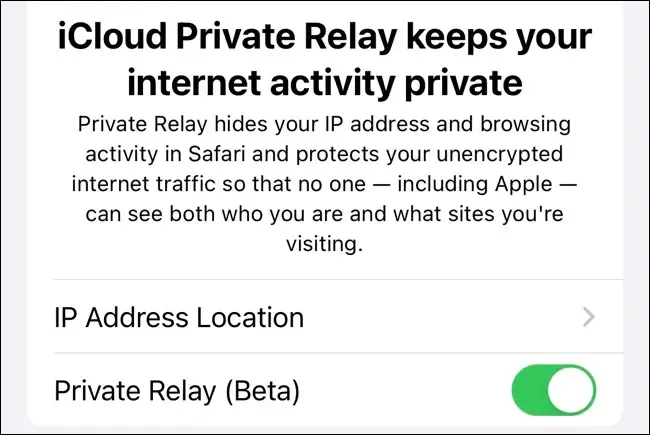

Bạn sẽ tìm thấy các tiện ích mở rộng của Safari trong App Store. Khởi chạy App Store, sau đó chạm vào “Apps” ở cuối màn hình. Cuộn xuống cuối trang và tìm danh mục “Safari Extensions” trong Danh mục hàng đầu (nhấn “See all” nếu danh mục này không hiển thị). Từ đây, bạn có thể cài đặt các tiện ích mở rộng giống như bất kỳ ứng dụng nào khác.
Nhiều ứng dụng đi kèm với Safari Extensions( như Apple Watch apps và Home screen widgets ). Bạn có thể bật hoặc tắt những tính năng này bằng cách truy cập Cài đặt > Safari > Extensions.
Bạn có thể bật tính năng “Prevent Cross-Site Tracking - Ngăn theo dõi trên nhiều trang web” để chặn các nhà quảng cáo và cookie theo dõi bạn trên web. Safari là trình duyệt chính đầu tiên mặc định chặn cookie của bên thứ ba.
 Bạn cũng có thể bật “ Ẩn địa chỉ IP ” nếu đang sử dụng iCloud Private Relay để ngăn trình theo dõi và trang web thấy thông tin này. Tính năng này giúp ngăn các nhà quảng thiết lập hồ sơ cá nhân người dùng dựa trên IP của bạn.
Bạn cũng có thể bật “ Ẩn địa chỉ IP ” nếu đang sử dụng iCloud Private Relay để ngăn trình theo dõi và trang web thấy thông tin này. Tính năng này giúp ngăn các nhà quảng thiết lập hồ sơ cá nhân người dùng dựa trên IP của bạn.
Bạn cũng có thể tắt “Privacy Preserving Ad Measurement - Đo lường quảng cáo bảo vệ quyền riêng tư” (được bật theo mặc định) để hạn chế các theo dõi khác.
 Có thể thấy Reading Mode cực kì tuyệt vời giúp loại bỏ các quảng cáo gây khó chịu (bao gồm nhiều quảng cáo chạy liên tục khi bạn đang đọc, chuyển nội dung lên và xuống trang). Tính năng cũng giúp loại bỏ định dạng hoặc kiểu trang web có thể khiến người dùng thấy khó đọc như kiểu phông chữ lạ hay màu sắc gây mất tập trung.
Có thể thấy Reading Mode cực kì tuyệt vời giúp loại bỏ các quảng cáo gây khó chịu (bao gồm nhiều quảng cáo chạy liên tục khi bạn đang đọc, chuyển nội dung lên và xuống trang). Tính năng cũng giúp loại bỏ định dạng hoặc kiểu trang web có thể khiến người dùng thấy khó đọc như kiểu phông chữ lạ hay màu sắc gây mất tập trung.
Bạn có thể tùy chỉnh Trình đọc bằng cách nhấn vào biểu tượng “AA” trên thanh URL và chọn phông chữ, màu nền và kích thước văn bản bằng các nút “A” nhỏ và lớn. Để thoát Reader, chọn “Hide Reader” từ menu này hoặc nhấn và giữ nút “AA” một lần nữa. Bằng cách chọn nền tối, bạn có thể đọc các trang web mà không bị lóa mắt, một tính năng thiết yếu khi vừa nằm vừa đọc vào ban đêm.
Bạn chỉ cần cài đặt một lần và Safari sẽ ghi nhớ cài đặt Reader Mode cho lần sử dụng tiếp theo.
 Tính năng này cực kì cần thiết với những người muốn tránh các quảng cáo gây phiền nhiễu hoặc tránh một trang web cụ thể.
Tính năng này cực kì cần thiết với những người muốn tránh các quảng cáo gây phiền nhiễu hoặc tránh một trang web cụ thể.
 Nhấn và giữ liên kết trang web bạn muốn lưu, sau đó chọn “Add to Reading List”.
Nhấn và giữ liên kết trang web bạn muốn lưu, sau đó chọn “Add to Reading List”.
Để xem danh sách đã lưu trong Safari, nhấn vào nút “Bookmarks” trong thanh ở cuối màn hình, sau đó nhấn vào tab Reading List (biểu tượng như cái kính). Nếu bạn đang sử dụng cả máy Mac hoặc iPad, Reading List của bạn sẽ đồng bộ hóa giữa các thiết bị.
 Để thiết lập các nhóm, mở Safari, nhấn vào nút xem tab ở góc dưới cùng bên phải của màn hình để hiển thị tất cả các tab của bạn. Từ đây, hãy nhấn vào nhãn ở cuối màn hình, nó sẽ hiện nội dung chẳng hạn như “10 Tab” (tùy thuộc vào số lượng bạn đã mở).
Để thiết lập các nhóm, mở Safari, nhấn vào nút xem tab ở góc dưới cùng bên phải của màn hình để hiển thị tất cả các tab của bạn. Từ đây, hãy nhấn vào nhãn ở cuối màn hình, nó sẽ hiện nội dung chẳng hạn như “10 Tab” (tùy thuộc vào số lượng bạn đã mở).
 Bây giờ bạn có thể tạo một nhóm tab trống mới hoặc tạo một nhóm tab mới với tất cả các tab đang mở. Phiên duyệt web chính của bạn có thể được tìm thấy ở đầu danh sách này, ngay phía trên nhãn “Riêng tư”. Thêm một tab vào một nhóm bằng cách nhấn và giữ nút xem tab ở góc dưới cùng bên phải của Safari. Bạn cũng có thể di chuyển đồng loạt các tab sang một nhóm tab mới hoặc hiện có .
Bây giờ bạn có thể tạo một nhóm tab trống mới hoặc tạo một nhóm tab mới với tất cả các tab đang mở. Phiên duyệt web chính của bạn có thể được tìm thấy ở đầu danh sách này, ngay phía trên nhãn “Riêng tư”. Thêm một tab vào một nhóm bằng cách nhấn và giữ nút xem tab ở góc dưới cùng bên phải của Safari. Bạn cũng có thể di chuyển đồng loạt các tab sang một nhóm tab mới hoặc hiện có .
 Không những thế, ngay cả khi sở thích và thói quen của bạn đã được nắm rõ, tính năng này vẫn rất hữu ích vì nó cho phép bạn thiết lập một phiên bản Private Browsing mới.
Không những thế, ngay cả khi sở thích và thói quen của bạn đã được nắm rõ, tính năng này vẫn rất hữu ích vì nó cho phép bạn thiết lập một phiên bản Private Browsing mới.
Sử dụng Private Browsing bằng cách nhấn vào biểu tượng tab ở góc dưới cùng bên phải của Safari. Nhanh hơn nữa, bạn có thể chạm giữ biểu tượng Safari, sau đó chọn “New private Tab”
 Để sử dụng tính năng, hãy mở Safari và truy cập trang web bạn muốn ghim vào Home Screen. Sau đó, nhấn vào biểu tượng Share ở phía dưới. Sau đó nhấn Add to Home Screen từ menu.
Để sử dụng tính năng, hãy mở Safari và truy cập trang web bạn muốn ghim vào Home Screen. Sau đó, nhấn vào biểu tượng Share ở phía dưới. Sau đó nhấn Add to Home Screen từ menu.
 Bạn cũng có thể sử dụng menu này để lưu thông tin thẻ tín dụng của mình thông qua tùy chọn “Saved Credit Cards” . Tại đây, bạn có thể thêm thẻ mới cũng như loại bỏ bất kỳ thẻ cũ nào có thể đã hết hạn hoặc đã bị hủy.
Bạn cũng có thể sử dụng menu này để lưu thông tin thẻ tín dụng của mình thông qua tùy chọn “Saved Credit Cards” . Tại đây, bạn có thể thêm thẻ mới cũng như loại bỏ bất kỳ thẻ cũ nào có thể đã hết hạn hoặc đã bị hủy.
Apple Pay sẽ xuất hiện trên các trang web được hỗ trợ . Điều này cho phép bạn kiểm tra trong thời gian nhanh, chỉ định địa chỉ giao hàng, tùy chọn giao hàng và chi tiết liên hệ, tất cả từ một cửa sổ bật lên gọn gàng. Đi tới Cài đặt > Ví & Apple Pay để thêm thẻ của bạn và bắt đầu.
 Bạn có thể thay đổi công cụ tìm kiếm mặc định của iPhone thành DuckDuckGo trong Cài đặt > Safari > Công cụ tìm kiếm.
Bạn có thể thay đổi công cụ tìm kiếm mặc định của iPhone thành DuckDuckGo trong Cài đặt > Safari > Công cụ tìm kiếm.
Safari có đầy đủ các tính năng giúp hoạt động tìm kiếm của người dùng trở nên tối ưu và an toàn. Với iPhone hoặc iPad chạy phiên bản Safari hiện đại, bạn có thể tải xuống các tệp, buộc trình duyệt bỏ qua các ứng dụng , lưu trữ và truy cập mật khẩu cũng như chặn các cửa sổ bật lên.
1. iCloud Private Relay
iCloud Private Relay (Chuyển tiếp riêng tư iCloud) là gì?
Private Relay giúp bạn ẩn các dữ liệu duyệt web như địa chỉ IP, các trang web đã truy cập,… Hiểu đơn giản, Private Relay là một dịch vụ giúp đảm bảo rằng các dữ liệu duyệt web của bạn được giữ bí mật, an toàn.Apple đã ra mắt phiên bản iCloud Private Relay beta vào năm 2021, giúp người dùng ẩn lưu lượng truy cập web trong trình duyệt Safari. Để sử dụng iCloud Private Relay, bạn cần đăng ký gói dung lượng iCloud Plus hoặc sử dụng Apple One.
Vậy, Private Relay có phải là VPN hay không?
VPN được viết tắt bởi từ Virtual Private Network – có nghĩa là mạng riêng ảo. VPN đóng vai trò như một không gian mạng riêng biệt để kết nối các máy tính của một công ty hay một tổ chức nào đó lại với nhau thông qua mạng internet công cộng.Trên thực tế, Private Relay không phải là VPN và bạn không thể sử dụng cả VPN và Private Relay cùng một lúc. Private Relay hoạt động bằng cách gửi các yêu cầu web qua hai cách:
- Cách 1: (do Apple vận hành) với cách này, người dùng có thể nhìn thấy địa chỉ IP của mình nhưng các yêu cầu và bản ghi DNS sẽ được mã hóa.
- Cách 2: (do bên thứ ba vận hành) chỉ định một địa chỉ IP ngẫu nhiên và giải mã trang web bạn yêu cầu.
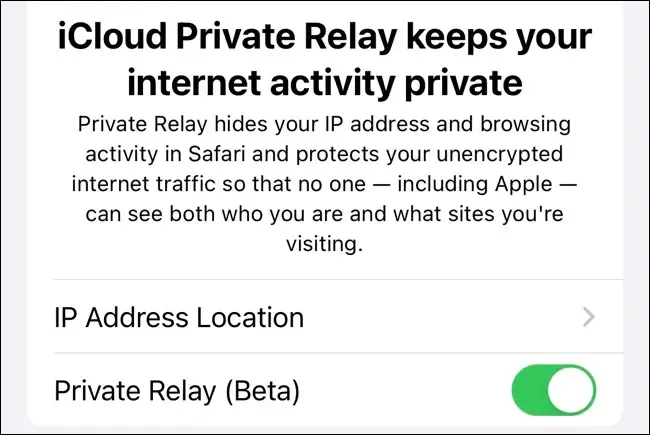
Cách bật iCloud Private Relay
Người dùng có thể bật hoặc tắt tính năng này bằng cách mở Cài đặt và nhấn vào tên của bạn ở đầu màn hình. Từ đây, điều hướng đến iCloud > iCloud Private Relay và kích hoạt dịch vụ.2. Safari Extensions
Safari đã phát triển thêm tính năng Extensions (các tiện ích mở rộng) và áp dụng trên hệ điều hành iOS 15. Extensions cho phép bạn mở rộng đáng kể khả năng của trình duyệt Apple với các tiện ích bổ sung của bên thứ ba, mặc dù sẽ cần thông qua các kênh của Apple.
Bạn sẽ tìm thấy các tiện ích mở rộng của Safari trong App Store. Khởi chạy App Store, sau đó chạm vào “Apps” ở cuối màn hình. Cuộn xuống cuối trang và tìm danh mục “Safari Extensions” trong Danh mục hàng đầu (nhấn “See all” nếu danh mục này không hiển thị). Từ đây, bạn có thể cài đặt các tiện ích mở rộng giống như bất kỳ ứng dụng nào khác.
Nhiều ứng dụng đi kèm với Safari Extensions( như Apple Watch apps và Home screen widgets ). Bạn có thể bật hoặc tắt những tính năng này bằng cách truy cập Cài đặt > Safari > Extensions.
3 Advanced Privacy Features (Tính năng bảo mật nâng cao)
Safari có một vài cài đặt quyền riêng tư mà bạn có thể đã bật, nhưng bạn nên kiểm tra xem chúng có đang ở chế độ bật không nếu lo ngại về quyền riêng tư trực tuyến. Hãy đi tới Cài đặt> Safari và cuộn xuống phần “Quyền riêng tư & Bảo mật”.Bạn có thể bật tính năng “Prevent Cross-Site Tracking - Ngăn theo dõi trên nhiều trang web” để chặn các nhà quảng cáo và cookie theo dõi bạn trên web. Safari là trình duyệt chính đầu tiên mặc định chặn cookie của bên thứ ba.

Bạn cũng có thể tắt “Privacy Preserving Ad Measurement - Đo lường quảng cáo bảo vệ quyền riêng tư” (được bật theo mặc định) để hạn chế các theo dõi khác.
4 Reader Mode (Trình đọc)
Bạn có thể bật “Reader Mode” trên hầu hết các trang web bằng cách chạm và giữ nút “AA” ở bên trái URL của trang web trong thanh Địa chỉ của Safari. Bạn cũng có thể bật Reading Mode nhanh bằng cách chạm 2 lần vào nút “AA”.
Bạn có thể tùy chỉnh Trình đọc bằng cách nhấn vào biểu tượng “AA” trên thanh URL và chọn phông chữ, màu nền và kích thước văn bản bằng các nút “A” nhỏ và lớn. Để thoát Reader, chọn “Hide Reader” từ menu này hoặc nhấn và giữ nút “AA” một lần nữa. Bằng cách chọn nền tối, bạn có thể đọc các trang web mà không bị lóa mắt, một tính năng thiết yếu khi vừa nằm vừa đọc vào ban đêm.
Bạn chỉ cần cài đặt một lần và Safari sẽ ghi nhớ cài đặt Reader Mode cho lần sử dụng tiếp theo.
5 Menu “Website Settings” (Cài đặt trang web)
Nếu bạn nhấn vào nút “AA” trên thanh URL của trang web (khi đang truy cập một trang web), bạn sẽ thấy tùy chọn “Website Setting”. Bạn có thể bật Reader mọi lúc bằng cách nhấn “Website Setting”, chọn “Use Reader Automatically” hoặc yêu cầu phiên bản trang web dành cho máy tính để bàn bằng cách ấn “Request Desktop Website”.
6 Reading List (Danh sách đọc)
Đôi khi bạn có thể truy cập một trang web hoặc được gửi một liên kết đến một bài viết thú vị mà bạn không có thời gian để đọc ngay, thậm chí có thể là một trang web sản phẩm mà bạn muốn khám phá hoặc một video được lưu trữ ở đâu đó trực tuyến. Đừng lo lắng! Đã có tính năng Reading list, cho phép bạn lưu các trang web để xem sau mà không sợ bị mất khi thoát ra.
Để xem danh sách đã lưu trong Safari, nhấn vào nút “Bookmarks” trong thanh ở cuối màn hình, sau đó nhấn vào tab Reading List (biểu tượng như cái kính). Nếu bạn đang sử dụng cả máy Mac hoặc iPad, Reading List của bạn sẽ đồng bộ hóa giữa các thiết bị.
7 Nhóm tab (và phím tắt)
Việc sắp xếp các tab có thể là một trở ngại thực sự nếu bạn không sử dụng các tính năng nhóm của Safari. Điều này cho phép bạn tạo các nhóm được gắn nhãn cho các tab để có thể gợi lại và loại bỏ các phiên duyệt theo yêu cầu.

8 Private Browsing (Duyệt web riêng tư) và Shortcuts ( Phím tắt)
Private Browsing tương tự chế độ ẩn danh trên google chrome, giúp bạn xóa lịch sử các trang web đã truy cập, cookie hoặc dữ liệu trang web của mình để tránh bị lộ thói quen cá nhân.
Sử dụng Private Browsing bằng cách nhấn vào biểu tượng tab ở góc dưới cùng bên phải của Safari. Nhanh hơn nữa, bạn có thể chạm giữ biểu tượng Safari, sau đó chọn “New private Tab”
9 Ứng dụng web “Add to Home” (Thêm vào Màn hình chính)
Màn hình chính (Home Screen) trên iPhone hoặc iPad không phải là nơi dành riêng cho ứng dụng. Bạn cũng có thể thêm shortcut cho các trang web thông qua tính năng “Add to Home” trên Safari.
10 AutoFill and Apple Pay (Tự động điền và Apple Pay)
Bạn có thể tăng tốc quá trình xử lý bằng cách truy cập Cài đặt > Safari > AutoFill. Tại đây, bạn có thể chỉ định mục Liên hệ cá nhân của mình trong sổ địa chỉ để lấy thông tin như địa chỉ và các chi tiết liên hệ khác, giúp hoàn tất giao dịch dễ dàng hơn.
Apple Pay sẽ xuất hiện trên các trang web được hỗ trợ . Điều này cho phép bạn kiểm tra trong thời gian nhanh, chỉ định địa chỉ giao hàng, tùy chọn giao hàng và chi tiết liên hệ, tất cả từ một cửa sổ bật lên gọn gàng. Đi tới Cài đặt > Ví & Apple Pay để thêm thẻ của bạn và bắt đầu.
11 DuckDuckGo
Đây là một công cụ tìm kiếm không chỉ bảo vệ quyền riêng tư hơn nhiều so với Google mà còn cho phép bạn sử dụng “bangs” để giới hạn tìm kiếm của mình trong một số dịch vụ nhất định (hoặc thậm chí chuyển thẳng đến Google nếu cần).
Safari có đầy đủ các tính năng giúp hoạt động tìm kiếm của người dùng trở nên tối ưu và an toàn. Với iPhone hoặc iPad chạy phiên bản Safari hiện đại, bạn có thể tải xuống các tệp, buộc trình duyệt bỏ qua các ứng dụng , lưu trữ và truy cập mật khẩu cũng như chặn các cửa sổ bật lên.
Theo VN review


